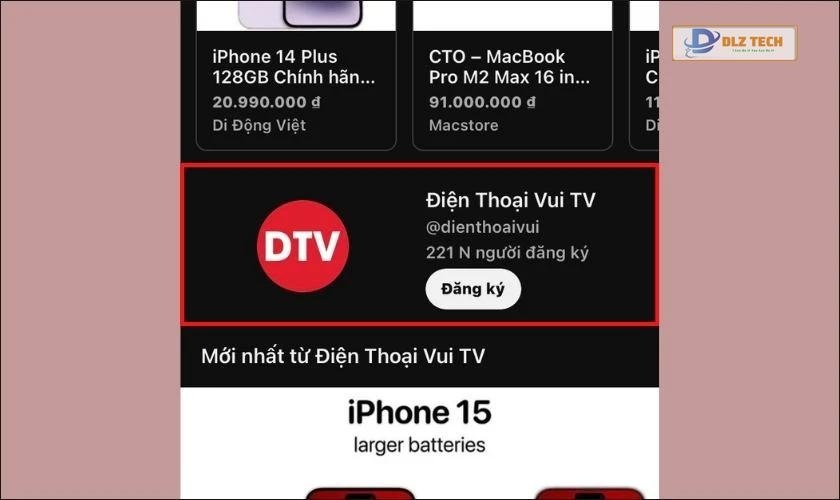Sau khi bạn đã tạo tài khoản Facebook và muốn thay đổi tên hiển thị để phù hợp với mong muốn của mình, đừng lo lắng! Facebook cho phép người dùng đổi tên tài khoản, tuy nhiên lại có quy định chặt chẽ: bạn chỉ có thể thực hiện điều này trong phạm vi 60 ngày và tối đa 5 lần.
Để giúp bạn hiểu rõ hơn về cách đổi tên Facebook – một chữ, chưa đủ 60 ngày, trên cả điện thoại lẫn máy tính, bài viết dưới đây sẽ hướng dẫn chi tiết từng bước.
Tổng hợp 6 cách dễ dàng đổi tên Facebook 1 chữ khi chưa đủ 60 ngày trên điện thoại và máy tính
Việc thay đổi tên Facebook thật đơn giản và thú vị, đặc biệt là khi bạn muốn khẳng định phong cách cá nhân hoặc tạo ấn tượng mới. Nếu đang tìm kiếm cách đổi tên nick Facebook, hãy theo dõi những bước hướng dẫn chi tiết dưới đây!
Đổi tên Facebook trên điện thoại di động
Trước tiên, bạn cần cài đặt ứng dụng Facebook trên điện thoại. Sau đó, hãy làm theo hướng dẫn sau:
- Bước 1: Tải ứng dụng Facebook từ App Store (iPhone) hoặc Google Play (Android) nếu bạn chưa có.
Mở app lên và đăng nhập vào tài khoản bằng tên người dùng, email hoặc số điện thoại và mật khẩu.
- Bước 2: Nhấn vào biểu tượng ba dấu gạch ngang, thường nằm ở góc dưới bên phải (iPhone) hoặc góc trên bên phải (Android).
- Bước 3: Cuộn xuống và tìm mục Cài đặt tài khoản.
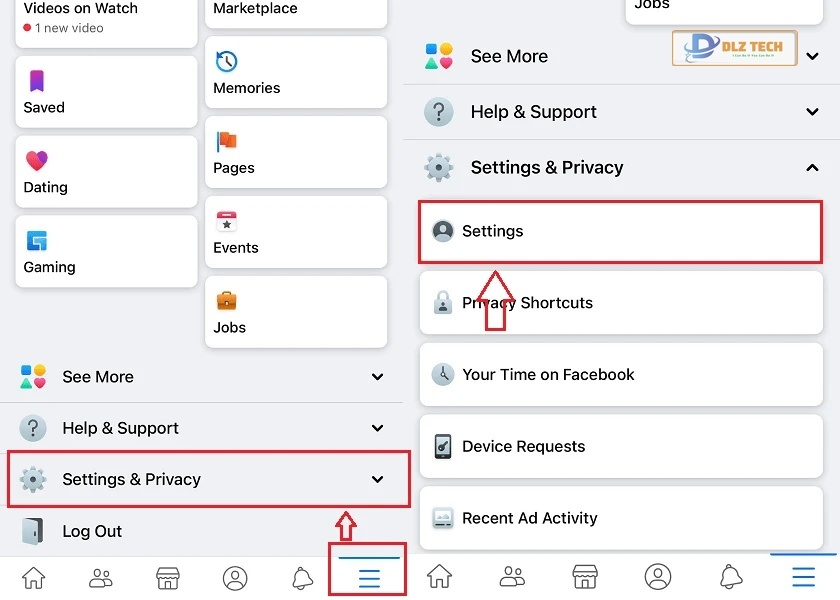
- Bước 4: Trong trang Cài đặt tài khoản, chọn Thông tin cá nhân và sau đó chọn Tên.
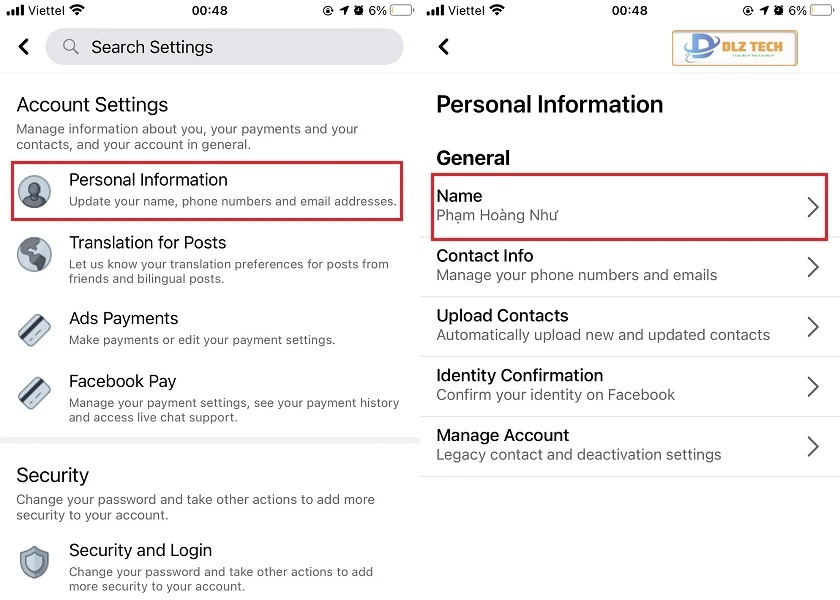
- Bước 5: Nhập tên mới vào ô thích hợp.
- Bước 6: Nhấp vào Xem trước thay đổi để kiểm tra cách tên mới sẽ hiển thị.
- Bước 7: Nếu hài lòng, nhập mật khẩu và xác nhận để lưu thay đổi.
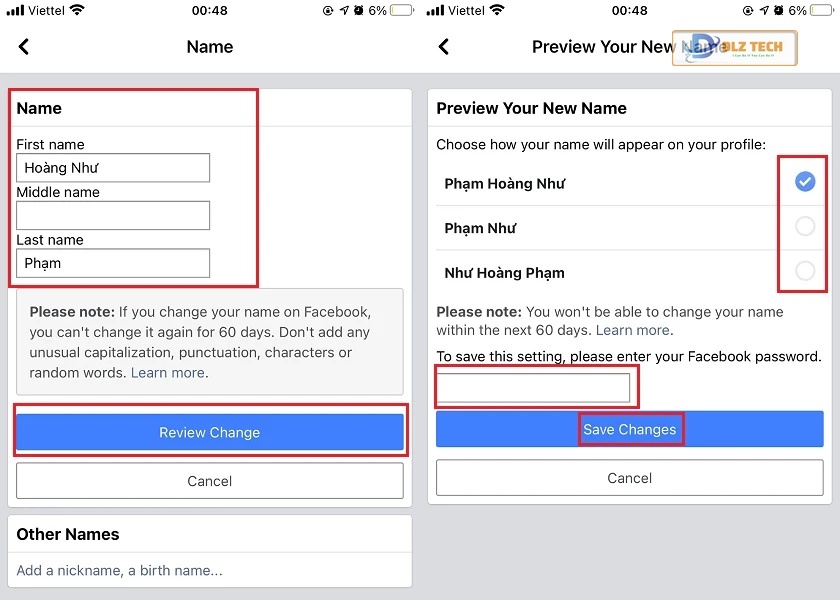
Nếu bạn muốn đổi tên Facebook 1 chữ có ký tự đặc biệt, hãy sử dụng phần mềm VPN như 1.1.1.1.
Hướng dẫn xem mật khẩu Facebook nhanh!
Đổi tên nick Facebook trên máy tính
Các bước thực hiện như sau:
- Bước 1: Truy cập trang Facebook và đăng nhập vào tài khoản của bạn.
- Bước 2: Nhấn vào biểu tượng mũi tên nhỏ phía trên cùng bên phải.
- Bước 3: Chọn Cài đặt & Quyền riêng tư, rồi chọn Cài đặt.
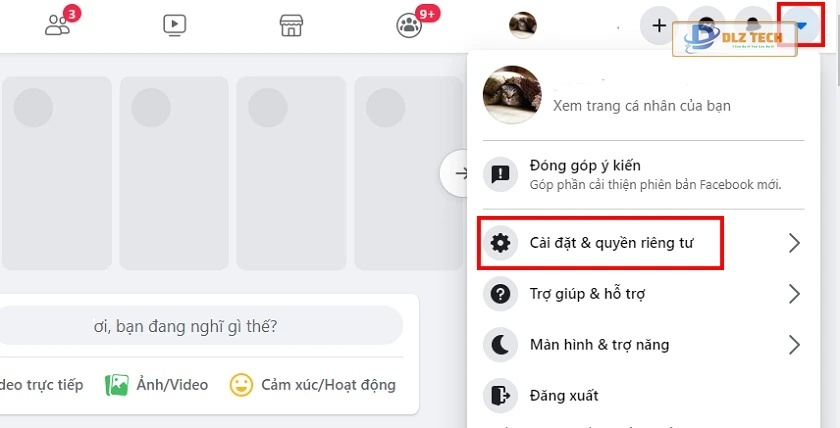
- Bước 4: Tìm mục Tên và chọn Chỉnh sửa.
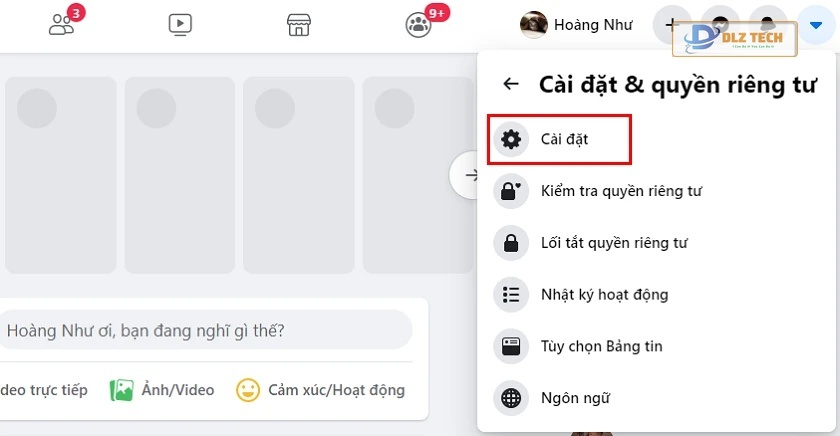
- Bước 5: Nhập tên mới vào các ô Tên (First Name), Họ (Last Name) và Tên đệm (Middle Name).
- Bước 6: Chọn các tên khác nếu cần và sau đó nhấn Xem lại thay đổi để lưu.
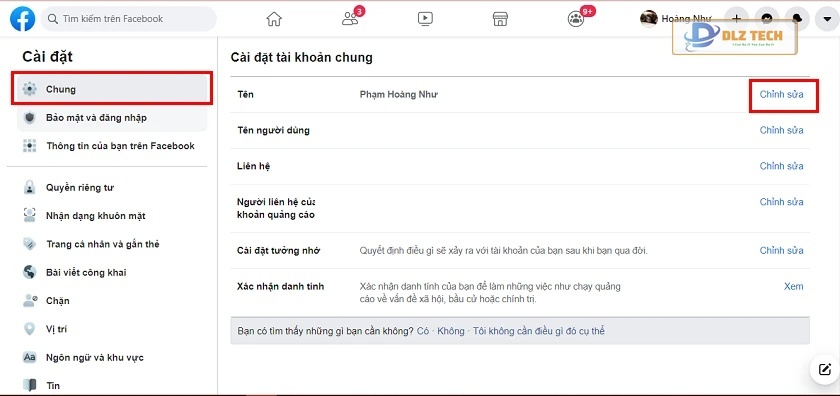
- Bước 7: Nhập mật khẩu và lưu thay đổi để hoàn tất.
Nếu cần thay đổi lại, đừng quên sử dụng tùy chọn Hủy.
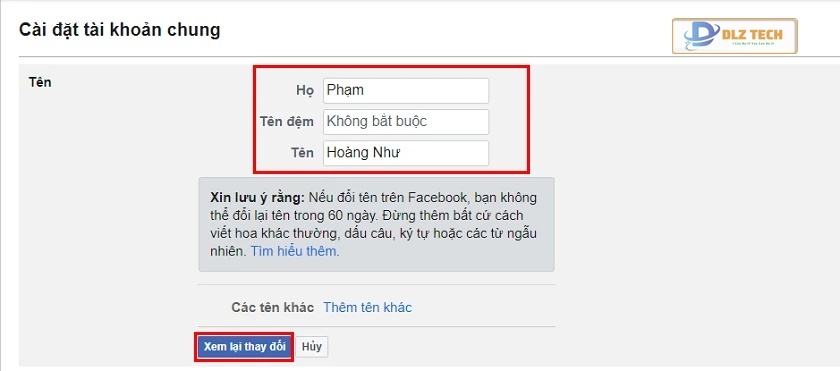
- Bước 8: Nhập mật khẩu và lưu lại để hoàn tất.
Lưu ý rằng, đôi khi các thay đổi có thể mất tới 24 giờ để hiển thị chính thức.
Stalk Facebook là gì? Mẹo để tránh tình trạng bị theo dõi không mong muốn từ người khác!
Cách đổi tên Facebook khi chưa đủ 60 ngày
Nếu bạn cần đổi tên nhưng chưa đạt đủ 60 ngày kể từ lần đổi gần nhất, có một số phương pháp bạn có thể thử:
Gửi thông tin cá nhân
Để yêu cầu thay đổi tên trong thời gian này, bạn có thể làm theo các bước sau:
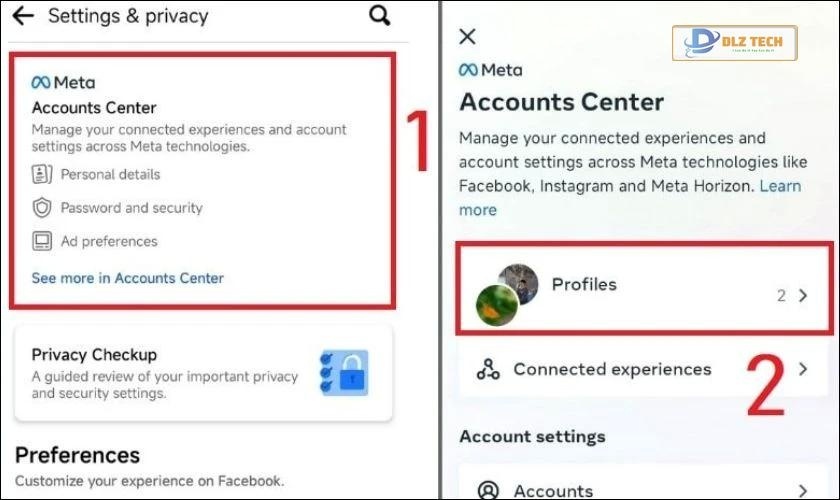
- Bước 1: Vào phần Tên trong cài đặt chung và chọn chỉnh sửa.
- Bước 2: Nhấn vào Tìm hiểu thêm và chọn Hãy cho chúng tôi biết.
- Bước 3: Điền đầy đủ tên thật, lý do cần thay đổi và tải lên ảnh chứng minh nhân dân hoặc căn cước công dân.
- Bước 4: Chờ đợi hồi âm từ Facebook trong khoảng 2-3 ngày.
Thay đổi ngôn ngữ sang tiếng Anh
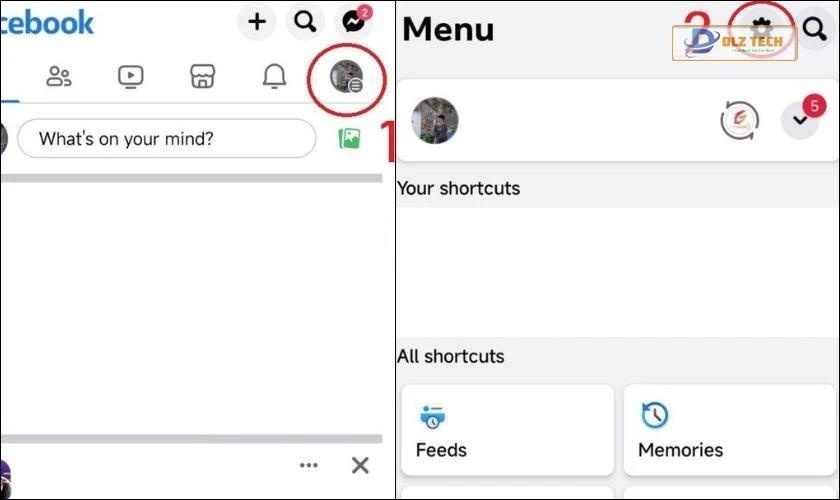
- Bước 1: Đăng nhập vào Facebook, chuyển ngôn ngữ từ tiếng Việt sang tiếng Anh.
- Bước 2: Đổi tên theo mong muốn và lưu lại.
Chỉ với một vài bước đơn giản, bạn đã có thể đổi tên Facebook một chữ mà không bị giới hạn thời gian!
Hướng dẫn cách đổi tên Facebook 1 chữ
Thông thường, Facebook yêu cầu người dùng có ít nhất hai phần trong tên hiển thị. Tuy nhiên, nếu bạn muốn đổi sang tên chỉ có một chữ, hãy thực hiện theo cách sau:
Cách đổi tên Facebook 1 chữ trên máy tính
- Bước 1: Tải và cài đặt tiện ích Geoproxy từ Chrome.
- Bước 2: Vào Cài đặt & quyền riêng tư trên giao diện chính.
- Bước 3: Chọn Ngôn ngữ và sửa đổi ngôn ngữ sang Bahasa Indonesia.
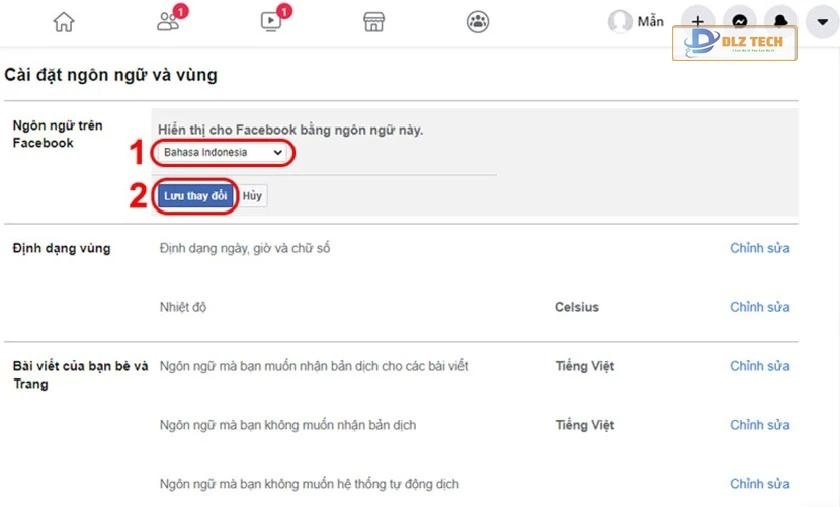
- Bước 4: Nhấp vào Ngôn ngữ để chỉnh sửa.
- Bước 5: Tìm mục Nama, nhấp chọn Edit và nhập tên mong muốn vào ô Depan.
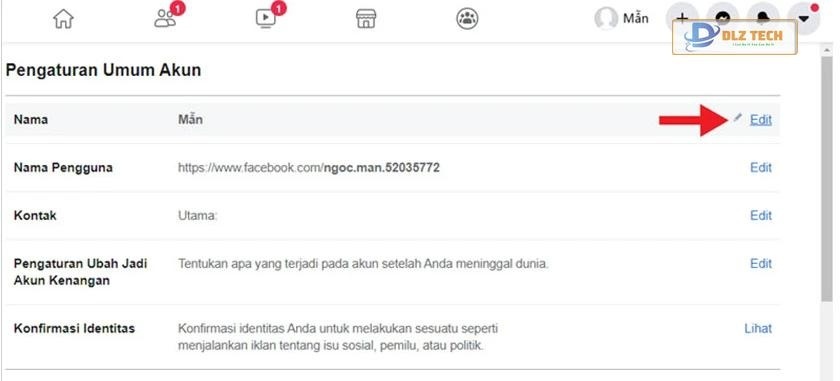
- Bước 6: Nhập mật khẩu Facebook và nhấn Simpan Perubahan để hoàn tất.
Cuối cùng, bạn có thể quay lại và đổi ngôn ngữ về tiếng Việt.
Xem ngay: Hướng dẫn tải Facebook trên mọi thiết bị!
Cách đổi tên Facebook 1 chữ trên điện thoại
Đổi tên trên iOS
Trên thiết bị iOS, bạn cũng cần tải hai ứng dụng hỗ trợ: OpenVPN Connect và Best VPN Proxy OvpnSpider. Sau đó, tiến hành theo các bước:
- Bước 1: Mở ứng dụng Best VPN Proxy OvpnSpider, thêm proxy Indonesia.
- Bước 2: Kết nối với proxy, sau đó mở trình duyệt và đăng nhập vào Facebook.
- Bước 3: Chọn ngôn ngữ Bahasa Indonesia.
- Bước 4: Tiến hành các bước tương tự như trên máy tính để thay đổi tên.
Đổi tên trên Android
Đối với Android, tải và cài đặt OpenVPN và Indonesia VPN. Thực hiện tương tự như trên iOS để thay đổi tên Facebook 1 chữ.
Các tên được phép áp dụng khi đổi tên Facebook
Khi bạn quyết định đổi tên Facebook, bạn cần lưu ý rằng tên bạn sử dụng phải theo đúng quy định của Facebook, bao gồm không chứa từ ngữ không lành mạnh và phải phản ánh đúng danh tính của bạn.
Những lưu ý quan trọng
- Không chứa URL hoặc các cụm từ gây nhầm lẫn về danh tính.
- Tên phải có tối thiểu 5 ký tự.
- Không được mạo danh hoặc sử dụng thông tin cá nhân của người khác.
Hy vọng rằng bài viết này sẽ giúp bạn thực hiện thao tác đổi tên Facebook một cách nhanh chóng và dễ dàng trên cả điện thoại và máy tính.
Chúc bạn có những trải nghiệm tuyệt vời với thủ thuật Facebook và vui vẻ trên nền tảng này!
Tác Giả Minh Tuấn
Minh Tuấn là một chuyên gia dày dặn kinh nghiệm trong lĩnh vực công nghệ thông tin và bảo trì thiết bị điện tử. Với hơn 10 năm làm việc trong ngành, anh luôn nỗ lực mang đến những bài viết dễ hiểu và thực tế, giúp người đọc nâng cao khả năng sử dụng và bảo dưỡng thiết bị công nghệ của mình. Minh Tuấn nổi bật với phong cách viết mạch lạc, dễ tiếp cận và luôn cập nhật những xu hướng mới nhất trong thế giới công nghệ.
Thông tin liên hệ
Dlz Tech
Facebook : https://www.facebook.com/dlztech247/
Hotline : 0767089285
Website : https://dlztech.com
Email : dlztech247@gmail.com
Địa chỉ : Kỹ thuật Hỗ Trợ 24 Quận/Huyện Tại TPHCM.